Erstellen von Aktivitätszonen für die Bewegungsalarme deiner Nest Cam

Wenn du nur einen kleinen Bereich des Sichtfelds deiner Nest Cam Bewegungsalarme anzeigen möchtest, erschaffst du "Aktivitätszonen". "Auf diese Weise erhältst du nur Benachrichtigungen, wenn Bewegung nur in einem bestimmten Bereich erkannt wurde, wie z. B. in deiner Einfahrt.
Die meisten Nest Cam-Funktionen können in der Nest App auf deinem Smartphone eingerichtet werden Tablette. Aktivitätszonen können jedoch nur über die Webschnittstelle von Nest eingerichtet und angepasst werden. Die einzige Voraussetzung ist, dass du ein Nest Aware-Abo haben musst, um Aktivitätszonen zu haben.
Beginne mit der Navigation auf der Nest-Website. Klicke auf "Anmelden" in der oberen rechten Ecke des Bildschirms.
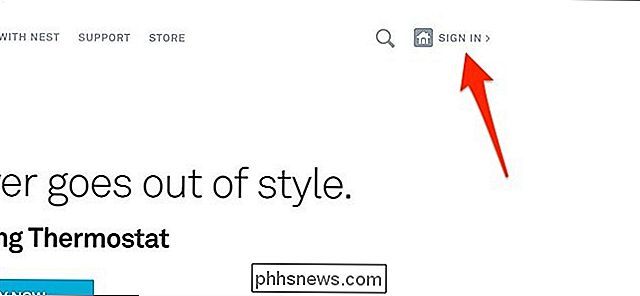
Klicke als Nächstes auf die Live-Ansicht deiner Nest Cam. Die Benutzeroberfläche sieht fast identisch mit der mobilen App aus.
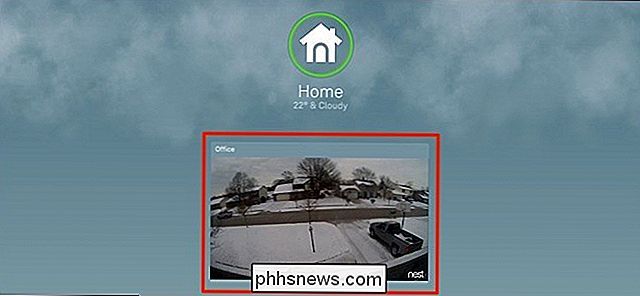
Wenn die Live-Ansicht geladen wird, klicken Sie auf "Zonen" in der unteren rechten Ecke des Bildschirms.
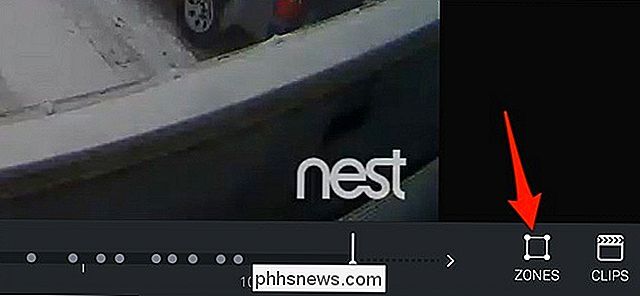
Ein Pop-up-Fenster erscheint, in das Sie klicken auf "Erstellen".
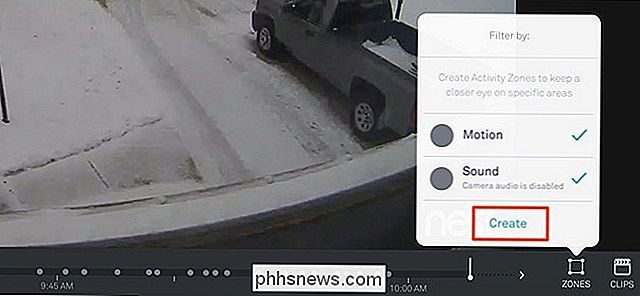
Als nächstes erscheint eine transparente violette Box auf dem Bildschirm. Der Bereich in diesem Feld stellt Ihre Aktivitätszone dar.
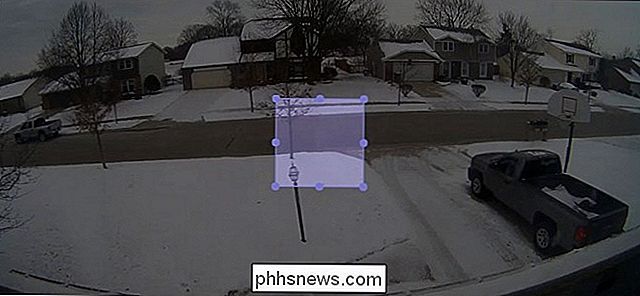
Klicken Sie auf die kleinen Kreise, und ziehen Sie sie, um die Form der Box anzupassen, und klicken Sie auf das Feld, um es auf dem Bildschirm zu ziehen, bis Sie mit der Platzierung zufrieden sind.

Danach können Sie dieser Aktivitätszone in der unteren linken Ecke des Bildschirms einen Namen geben und die Farbe der Markierung ändern.
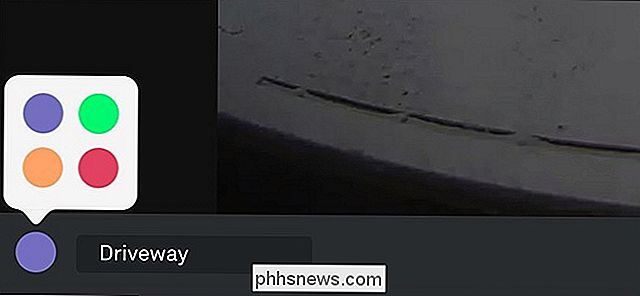
Klicken Sie anschließend unten auf "Fertig" - Rechte Ecke zum Speichern Ihrer neuen Aktivitätszone.
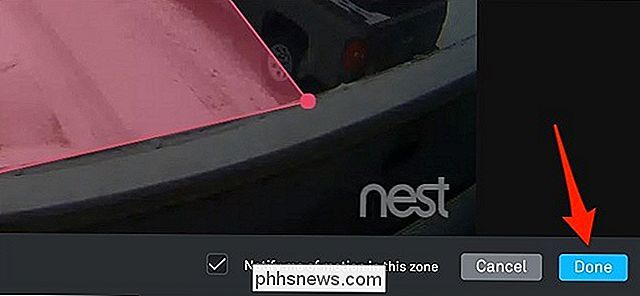
Ihre Aktivitätszone wird in der Popup-Liste angezeigt, in der Sie sie jederzeit bearbeiten können. Sie können auch weitere Aktivitätszonen erstellen, wenn Sie möchten. Achte jedoch darauf, "Bewegung" zu deaktivieren, damit du nur Bewegungsalarme in deiner Aktivitätszone erhältst und nicht nur alle Bewegungsalarme im Allgemeinen.
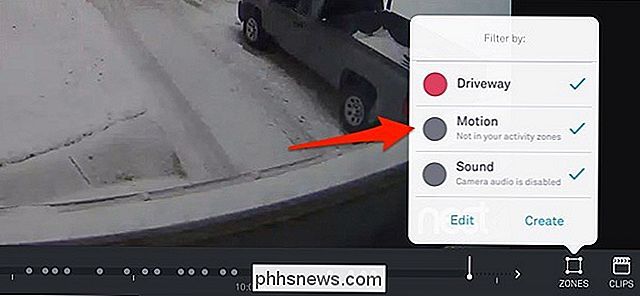
Dies ist ein großartiges Feature, besonders wenn deine Nest Cam nach draußen zeigt wo vorbeifahrende Autos ständig Bewegungsbenachrichtigungen auslösen können. Stattdessen können Sie genau bestimmen, wo Bewegungsalarme aktiviert werden sollen, und nur Warnungen erhalten, die Ihnen wirklich wichtig sind.

So erhalten Sie Ihr Streaming-Video zum Stoppen der Pufferung So viel
"Pufferung ... Pufferung ... Pufferung ..." Es ist ärgerlich, vor allem, wenn Sie das Kabel geschnitten und Video-Streaming umarmt haben. Wenn Sie mit Stottern, Hängen oder nur qualitativ minderwertigem Video zu tun haben, können Sie einige Dinge tun, um es zu verbessern. Überprüfen Sie Ihre Internetverbindung Geschwindigkeit Bevor Sie etwas tun, führen Sie einen Geschwindigkeitstest zu sehen wie Ihr Internet funktioniert.

So blockieren Sie Ablenkungen auf macOS mit Selbststeuerung vollständig
Sie arbeiten mit der Arbeit, aber zuerst prüfen Sie die E-Mails eine Sekunde lang. Okay, jetzt arbeite. Warte: Lass uns Facebook überprüfen. Arbeite jetzt? In ein bisschen: zuerst Twitter, dann zurück zu E-Mail, dann Facebook noch einmal für den Fall, dass jemand geantwortet hat. Wir alle fallen gelegentlich in diesen Zyklus.



